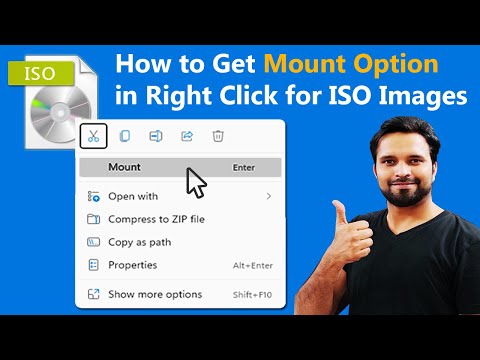यदि आप एक स्थानीय क्षेत्र नेटवर्क चला रहे हैं और सर्वर तक पहुंच को केवल एक निश्चित संख्या में कंप्यूटर तक सीमित करना चाहते हैं, तो आप सर्वर विकल्प सेट कर सकते हैं ताकि केवल विशिष्ट कंप्यूटर ही नेटवर्क का उपयोग कर सकें। किसी सर्वर में IP पता जोड़कर, आप बस यही कर सकते हैं। प्रक्रिया सरल है और इसे कुछ ही चरणों में किया जा सकता है।
कदम
भाग 1 का 2: उस कंप्यूटर का IP पता प्राप्त करना जिसे आप जोड़ना चाहते हैं

चरण 1. कमांड प्रॉम्प्ट पर पहुंचें।
स्टार्ट मेन्यू खोलने के लिए कंप्यूटर स्क्रीन के निचले दाएं कोने में स्टार्ट/ऑर्ब बटन पर क्लिक करें।
सर्च फील्ड में "cmd" टाइप करें और कमांड प्रॉम्प्ट विंडो खोलने के लिए अपने कीबोर्ड पर एंटर की दबाएं।

चरण 2. कंप्यूटर की नेटवर्क पहचान प्राप्त करें।
कमांड प्रॉम्प्ट विंडो के अंदर, "ipconfig" कमांड टाइप करें (केस सेंसिटिव नहीं) और एक बार फिर अपने कीबोर्ड पर एंटर की दबाएं।
इस विंडो के अंदर कंप्यूटर की नेटवर्क पहचान प्रदर्शित की जाएगी।

चरण 3. इसका आईपी पता प्राप्त करें।
कमांड प्रॉम्प्ट विंडो पर प्रदर्शित नेटवर्क पहचान के साथ स्क्रॉल करें और "IPv4 पता" फ़ील्ड (जो 192.xxx.xxx.xxx जैसा कुछ दिखता है) के पास का मान कंप्यूटर का IP पता होगा।
2 का भाग 2: सर्वर में IP पता जोड़ना

चरण 1. विंडो सर्वर कंप्यूटर के नियंत्रण कक्ष तक पहुँचें।
स्टार्ट मेनू खोलने के लिए स्टार्ट/ऑर्ब बटन पर क्लिक करें और सूची से "कंट्रोल पैनल" चुनें।

चरण 2. सर्वर की स्थानीय क्षेत्र सेटिंग्स खोलें।
नियंत्रण कक्ष से "नेटवर्क और साझाकरण केंद्र" चुनें और "स्थानीय क्षेत्र कनेक्शन" पर क्लिक करें। सर्वर का लोकल एरिया स्टेटस एक नई विंडो पर खुलेगा।
स्थानीय क्षेत्र कनेक्शन स्थिति विंडो के अंदर, इसके गुणों को देखने के लिए विंडो के निचले-बाएँ कोने पर "गुण" बटन पर क्लिक करें।

चरण 3. इंटरनेट प्रोटोकॉल गुण विंडो खोलें।
स्थानीय क्षेत्र कनेक्शन गुण विंडो के अंदर, सूची से "इंटरनेट प्रोटोकॉल संस्करण 4 (टीसीपी / आईपीवी 4)" चुनें और विंडो के निचले-दाएं कोने पर "गुण" बटन पर क्लिक करें।

चरण 4. आईपी पता जोड़ें।
उन्नत टीसीपी / आईपी सेटिंग्स विंडो खोलने के लिए इंटरनेट प्रोटोकॉल संस्करण 4 (टीसीपी / आईपीवी 4) गुण विंडो के अंदर "एडवांस" बटन पर क्लिक करें। "आईपी एड्रेस" फ़ील्ड के तहत "जोड़ें" बटन पर क्लिक करें, और उस आईपी पते को टाइप करें जिसे आप जोड़ना चाहते हैं।

चरण 5. सेटिंग्स सहेजें।
एक बार जब आप अपने पसंद के पते जोड़ लेते हैं, तो "उन्नत टीसीपी / आईपी सेटिंग्स" से "स्थानीय क्षेत्र कनेक्शन स्थिति" तक शुरू होने वाली प्रत्येक विंडो पर "ओके" बटन पर क्लिक करें।